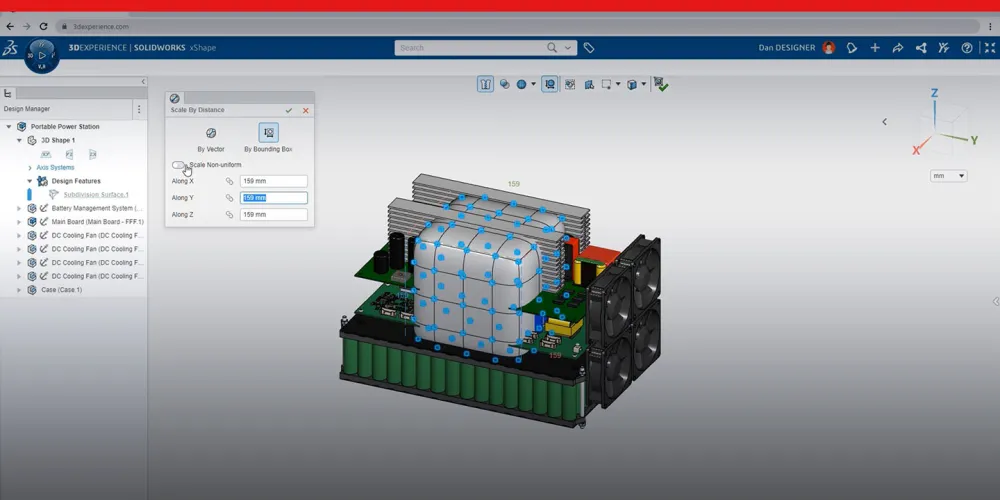
¿No está conectado a la nube? Descubra por qué se está perdiendo oportunidades
12 febrero, 2025 | 3DEXPERIENCE SOLIDWORKS¡Lista de correo! ¿Quién se ha conectado a la nube? Cada nueva suscripción a SOLIDWORKS que se adquiera incluirá servicios en la nube. Esto proporcionará a las organizaciones de todos los tamaños una gran cantidad de soluciones beneficiosas a un precio más bajo que el que se ofrecía anteriormente.
La oferta incluirá roles de Diseñador colaborativo para SOLIDWORKS, 3DSwymer y Collaborative Industry Innovator que conectan sus datos a la plataforma 3D EXPERIENCE basada en la nube, lo que le permite almacenar, acceder, compartir y colaborar en datos de manera conveniente y segura en la nube.
Si bien Cloud Services tiene mucho para ofrecer, hoy quiero centrarme en cinco de las principales funciones de gestión de datos para organizar y almacenar sus datos con Collaborative Designer para SOLIDWORKS. Siga leyendo para obtener más información.
- Asistente de preparación de archivos : limpie los datos antes de guardarlos y evite errores más adelante.
El Asistente de preparación de archivos es una de mis herramientas favoritas para limpiar los datos antes de guardarlos en la plataforma 3D EXPERIENCE. Con esta herramienta, puede corregir problemas de espacios finales en el nombre del archivo, identificar duplicados y fusionarlos o eliminarlos, encontrar referencias de archivos faltantes y configuraciones faltantes, entre otras inconsistencias de archivos para asegurarse de tener datos más saludables.
Esta es una gran herramienta para usar en cualquier momento que desee guardar datos en la plataforma o cuando necesite migrar grandes cantidades de datos heredados utilizando la función Guardar por lotes en 3D EXPERIENCE.
Puede acceder fácilmente al Asistente de preparación de archivos directamente desde SOLIDWORKS desde el menú Herramientas o desde el cuadro de diálogo Guardar por lotes en 3D EXPERIENCE.
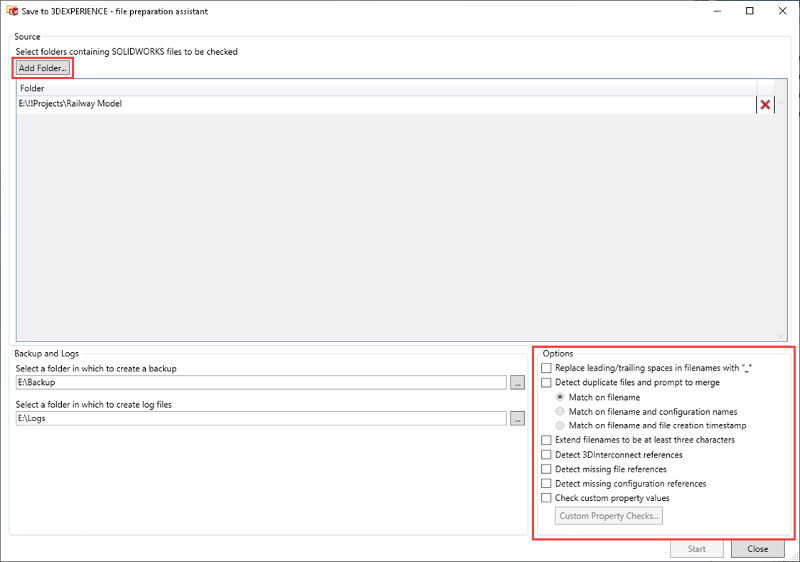
- Guarde datos en la plataforma 3D EXPERIENCE: almacene datos de forma centralizada y hágalos accesibles para todos.
Uno de los problemas que me comentan los clientes es el deseo de tener los datos en un solo lugar. La mayoría de nosotros estamos acostumbrados a gestionar los datos en la PC local, ¿verdad? Uno de los beneficios de conectar los datos a la nube dentro de Collaborative Designer para SOLIDWORKS es la capacidad de guardarlos en la plataforma para que estén en un solo lugar y se puedan localizar y compartir fácilmente.
Al guardarlos en la plataforma, es más fácil acceder a ellos y administrarlos, y los hace accesibles para todos los usuarios de la plataforma de su empresa desde cualquier dispositivo. Cuando sus datos están en la plataforma, puede verlos, compartirlos, anotarlos, debatirlos y administrarlos desde cualquier lugar y en cualquier momento a través de un navegador web.
Puede guardar los datos directamente desde su sesión de SOLIDWORKS o en el panel MySession. También puede hacerlo desde la opción de guardado por lotes en Herramientas en la barra de menú superior.
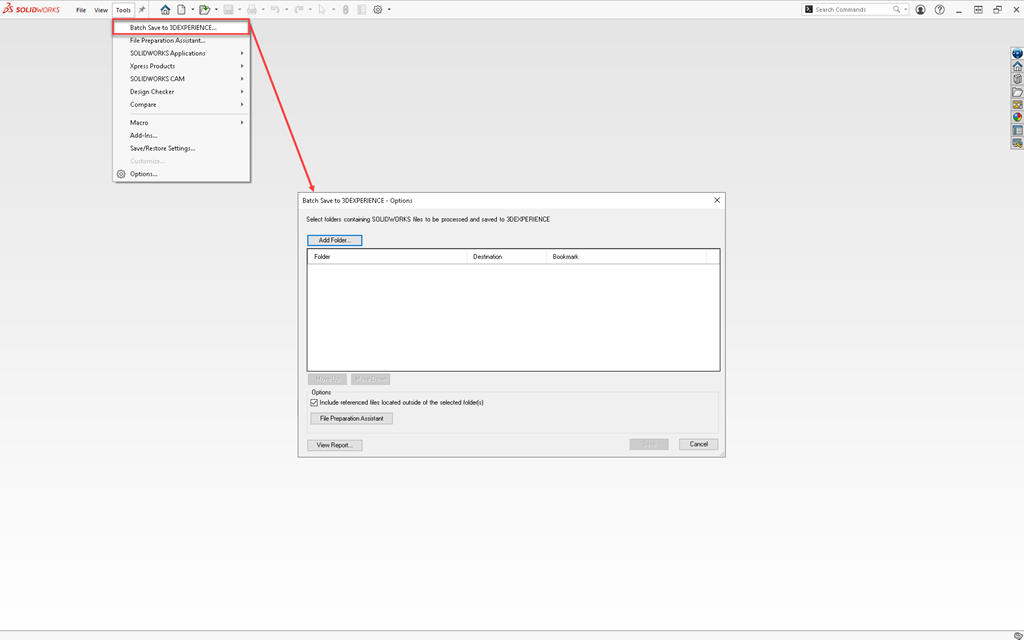
- Organice datos con marcadores en el Editor de marcadores : organice sus datos sobre la marcha.
Con los marcadores en la plataforma, se acabaron los días de tener que lidiar con varias carpetas para múltiples proyectos y líneas de productos en nuestro escritorio local. Cree fácilmente un marcador sobre la marcha al guardar datos en la plataforma utilizando el Editor de marcadores. Puede acceder al Editor de marcadores con un simple clic derecho y seleccionar «Crear un nuevo marcador» o hacer clic derecho para crear una nueva carpeta con marcador. También puede agregar marcadores desde el cuadro de diálogo Guardar por lotes o el panel Mi sesión.
En el cuadro de diálogo Guardar por lotes puede guardar una estructura de carpetas completa a la vez, de modo que no tendrá que guardarlas individualmente ni volver a crearlas en la plataforma 3D EXPERIENCE.
Lo bueno de los marcadores es que te ayudan a organizar tus archivos en 3DSpace, donde están almacenados. También puedes agregarlos a tu Espacio Colaborativo, un entorno de trabajo que puedes crear para colaborar en la plataforma.
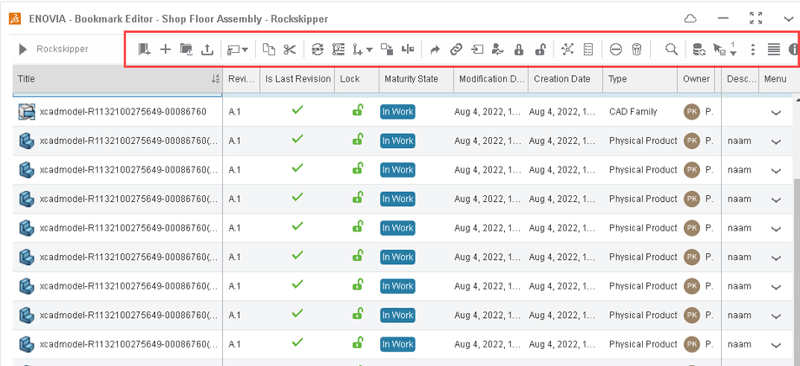
Pero eso no es todo, además los marcadores también incluyen las siguientes características/capacidades:
- Transiciones de madurez
- Reemplazar por revisión
- Controlar el acceso a los archivos: capacidad de bloquear/desbloquear archivos
- Botón de información: agregue propiedades de archivo como material, número de pieza, atributos personalizados, etc.
- Comparar revisiones
- Encontrar relaciones
- Añade contenido existente desde la plataforma y organízalo
- Operaciones de ciclo de vida : administre sus datos cómodamente mientras diseña.
Con Collaborative Designer para SOLIDWORKS puede aprovechar al máximo las capacidades de administración de datos directamente desde el árbol de funciones, incluida la capacidad de ver y cambiar el estado del ciclo de vida, reemplazar archivos con revisiones y guardar datos en la plataforma.
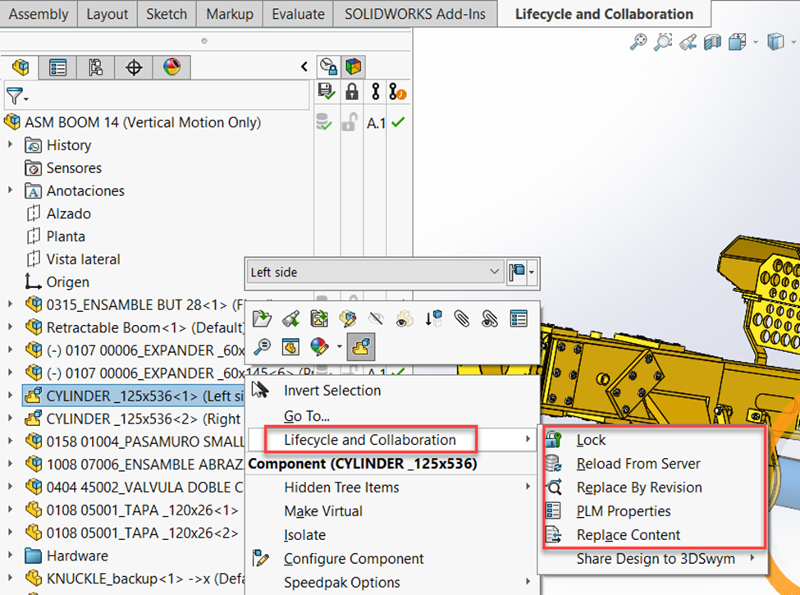
También se puede acceder a los comandos del ciclo de vida desde el panel MySession. Me encanta el hecho de que se pueden realizar todas las operaciones del ciclo de vida sin salir de la sesión de SOLIDWORKS. También se puede desanclar el panel MySession si se desea utilizar todo el espacio para trabajar y ver el diseño.
- Gestión de revisiones : reutilice archivos y realice un seguimiento del historial de revisiones.
Estoy seguro de que todos pueden identificarse con esto, ya que constantemente estamos haciendo revisiones o cambios en nuestros diseños, ¿verdad? Y cada vez que vayas a guardar tu diseño con cambios, tienes la opción de crear una nueva revisión del diseño. La plataforma te ayuda a administrar tus revisiones para que puedas reutilizar tus diseños con mayor facilidad. No puedo enfatizar la importancia de tener un esquema de revisión adecuado implementado en toda la empresa sobre cómo se manejan las revisiones.
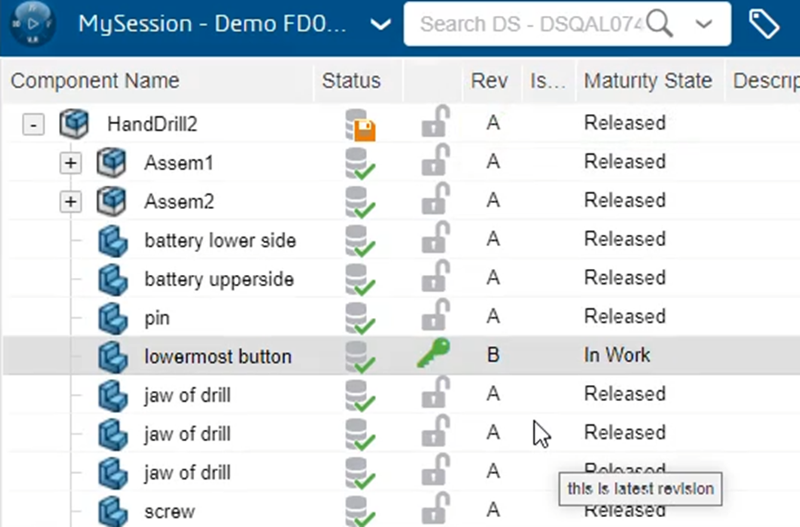
Existen varias formas de lograr estos objetivos con opciones como “Reemplazar la revisión actual automáticamente al crear una nueva revisión” al guardar. También puede hacer clic derecho en el archivo para crear una nueva revisión. Esto garantiza que siempre esté sincronizado y trabajando en la revisión actual.
Puede rastrear el historial completo de revisiones en la aplicación Collaborative Lifecycle.
Otra característica realmente interesante es la opción de mapeo de la tabla de revisión que actualiza y rastrea la revisión del dibujo de SOLIDWORKS y mapea la tabla de revisión del dibujo tan pronto como se crea una nueva revisión en la plataforma, por lo que no tiene que hacerlo manualmente.
Puede habilitar esa función en la pestaña Propiedades del documento en el cuadro de diálogo Opciones del sistema seleccionando “ Tabla de revisión impulsada por EXPERIENCIA 3D ” en Tipo.
Las nuevas revisiones se sincronizan con su dibujo de SOLIDWORKS para que siempre esté trabajando en el dibujo más reciente y también es útil para compartir datos con el equipo de fabricación.
Fuente:
Priyanka Kanherkar